Hướng dẫn đầy đủ để sửa lỗi 0xc00d3e8c với MKV trên Windows
Gần đây bạn có gặp mã lỗi 0xc00d3e8c khi phát MKV trên Windows Media Player không? Nếu vậy, bạn có thể rất khó chịu khi nhận được mã lỗi như vậy và có lẽ bạn ở đây để tìm giải pháp khắc phục 0xc00d3e8c, phải không? Một số người dùng thực hiện chuyển đổi để thoát khỏi sự cố, nhưng có nhiều cách khắc phục hơn thế vì sự cố xảy ra do nhiều lý do. Vì vậy, bài đăng này trình bày cách sửa lỗi và lý do nó xảy ra ngay từ đầu. Đọc tiếp ngay bây giờ!
Danh sách Hướng dẫn
Lỗi 0xc00d3e8c là gì và tại sao nó xảy ra? 4 giải pháp phổ biến để khắc phục lỗi 0xc00d3e8c trên Windows Cách khắc phục lỗi 0xc00d3e8c của video bị hỏng FAQsLỗi 0xc00d3e8c là gì và tại sao nó xảy ra?
Để chuẩn bị tìm hiểu các cách khắc phục 0xc00d3e8c, trước tiên bạn phải tìm hiểu xem mã lỗi là gì. Mã lỗi 0xc00d3e8c thường xảy ra trên WMP hoặc ứng dụng Phim & TV trên Windows khi phát tệp video MKV—được biết là có khả năng chứa nhiều bản nhạc trong một tệp.
Trong các phiên bản trước của Windows, người ta đã cài đặt gói codec để phát lại tệp MKV trong trình phát phương tiện có bộ lọc. Mặc dù ngày nay Windows 10 đã hỗ trợ các tệp MKV nhưng khi bạn gỡ cài đặt các bộ lọc này và phát MKV, bạn sẽ nhận được mã lỗi 0xc00d3e8c.
Tại sao nó lại xuất hiện? Xem các nguyên nhân có thể xảy ra bên dưới trước khi chuyển sang phần sau để sửa mã lỗi.
- Hệ thống của bạn không thể tìm thấy codec cần thiết trong tệp của bạn.
- Định dạng này không tương thích với phần mềm phát media.
- Sự cố đang xảy ra bên trong ứng dụng Phim & TV hoặc WMP.
- Video của bạn có thể bị hỏng hoặc bị hỏng nên xuất hiện lỗi.
4 giải pháp phổ biến để khắc phục lỗi 0xc00d3e8c trên Windows
Mặc dù mã lỗi 0xc00d3e8c xuất hiện trên màn hình của bạn, nhưng đừng mất hy vọng vì bạn vẫn có thể giải quyết được. Như đã nói trước đó, có nhiều lý do khác nhau có thể dẫn đến mã lỗi, do đó, cũng có nhiều giải pháp để thử.
Giải pháp 1. Phát tệp MKV trên Trình phát khác.
Nếu mã lỗi 0xc00d3e8c thường xuất hiện trong tệp MKV khi phát chúng trên ứng dụng WMP hoặc Films & TV, bạn có thể chọn từ nhiều trình phát hữu ích của bên thứ ba hỗ trợ tệp MKV. Bạn không nhất thiết phải phát tệp MKV trên trình phát mặc định của Windows. Về các công cụ của bên thứ ba, VLC là một trong những công cụ lý tưởng máy nghe nhạc MKV để đạt được hiệu suất như vậy vì nó bao gồm nhiều định dạng đa phương tiện có thể phát từ bất kỳ nguồn nào.
Giải pháp 2. Cập nhật trình điều khiển hệ thống của bạn.
Windows 10 có thể thiếu codec cần thiết để phát video MKV, khiến cơ hội phát tệp MKV trên WMP hoặc ứng dụng Phim & TV thấp hơn. Vì vậy, giả sử rằng gần đây bạn đã thực hiện cập nhật trên hệ thống của mình; đảm bảo cũng cập nhật trình điều khiển video của bạn để sửa 0xc00d3e8c. Việc làm này không chỉ giải quyết được vấn đề mà còn ảnh hưởng đến hiệu suất tổng thể của máy tính.
Bước 1.Nhấn phím "Windows + R" để truy cập dấu nhắc lệnh "Run". Nhập devmgmt. msc và giữ phím "Enter" hoặc nhấp vào nút "OK" để được chuyển đến cửa sổ "Trình quản lý thiết bị".
Bước 2.Tìm danh mục "Bộ điều hợp hiển thị" và nhấp vào mũi tên bên cạnh để mở rộng và xem cạc đồ họa của bạn. Nhấp chuột phải vào nó và chọn "Cập nhật trình điều khiển" từ danh sách thả xuống.
Bước 3.Từ cửa sổ mới, chọn "Tự động tìm kiếm phần mềm trình điều khiển được cập nhật". Hệ thống của bạn sẽ ngay lập tức quét và cập nhật trình điều khiển cho máy tính của bạn.

Giải pháp 3. Chuyển đổi sang định dạng tương thích khác.
Một giải pháp điển hình của cộng đồng Microsoft để sửa mã lỗi như 0xc00d3e8c là thay đổi tệp sang định dạng tương thích khác. Nếu bạn sử dụng Windows Media Player thì WMV sẽ là sự lựa chọn tuyệt vời! Để làm như vậy, bạn nên tải một phần mềm chuyển đổi bao gồm việc chuyển đổi MKV sang WMV hoặc định dạng khác mà bạn chọn, nhưng nếu bạn không muốn xem xét điều đó, hãy sử dụng VLC Media Player.
Bước 1.Sau khi khởi chạy VLC, trong tab "Phương tiện", hãy chọn "Chuyển đổi/Lưu". Bây giờ, hãy thêm tệp MKV của bạn bằng cách nhấp vào nút "Thêm", sau đó nhấp vào nút "Chuyển đổi/Lưu".
Bước 2.Trong cửa sổ "Chuyển đổi", di con trỏ đến menu "Hồ sơ", nhấp vào đó và chọn định dạng bạn muốn. Ngoài ra, hãy nhấp vào nút "Cài đặt" để chỉnh sửa hồ sơ cụ thể.
Bước 3.Cuối cùng, nhấp vào nút "Duyệt" để đặt đích tệp, sau đó nhấp vào nút "Bắt đầu" để bắt đầu chuyển đổi MKV sang MP4 và sửa mã lỗi 0xc00d3e8c.
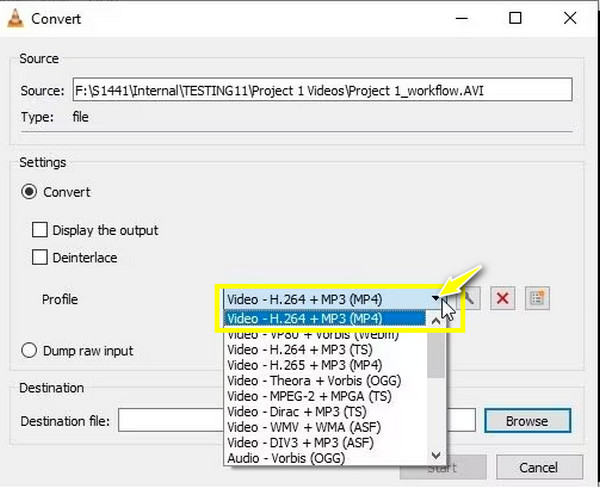
Giải pháp 4. Đặt lại ứng dụng Phim và TV.
Như đã đề cập trước đó, trục trặc có thể xảy ra trên trình phát của bạn dẫn đến mã lỗi 0xc00d3e8c. Do đó, nếu ứng dụng Phim & TV từ chối phát video ngay cả sau khi chuyển đổi hoặc cập nhật trình điều khiển, hãy khắc phục sự cố bằng cách đặt lại ứng dụng để xóa sự cố do bộ đệm bị hỏng khiến trình phát không thể hoạt động bình thường.
Bước 1.Sử dụng phím "Windows + I" để mở Cài đặt Windows. Đi tới phần "Ứng dụng" và chọn "Ứng dụng & Tính năng" từ bảng điều khiển bên trái.
Bước 2.Cuộn xuống và tìm ứng dụng "Phim & TV" (Phim & TV), nhấp vào ứng dụng đó, sau đó chọn "Tùy chọn nâng cao".
Bước 3.Trong phần "Đặt lại", nhấp vào nút "Đặt lại". Xác nhận hành động bằng cách nhấp lại vào "Đặt lại" để bắt đầu quá trình sửa 0xc00d3e8c thông qua việc đặt lại.
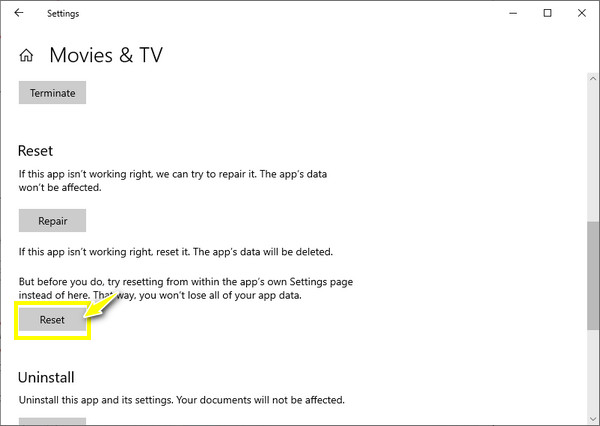
Cách khắc phục lỗi 0xc00d3e8c của video bị hỏng
Một nguyên nhân khác dẫn đến mã lỗi 0xc00d3e8c là tệp video của bạn bị hỏng hoặc bị hỏng. Đối với điều này, một giải pháp từ Sửa chữa video AnyRec là những gì bạn cần! Phần mềm sửa chữa có thể sửa chữa các tệp video bị hỏng hoặc không thể phát được từ máy ảnh, máy bay không người lái, máy ghi âm, điện thoại và máy tính. Nó cũng sửa các mã lỗi phát lại như 0xc00d3e8c và các mã khác ngăn bạn phát video. Ngoài ra, sẽ không có sự ảnh hưởng nào về chất lượng xảy ra, cho dù video của bạn có bị hỏng đến mức nào. Sau khi thêm video bị hỏng, bạn chỉ cần cung cấp một video mẫu và video sẽ bắt đầu phát huy tác dụng kỳ diệu của mình!

Sửa mã lỗi phát lại và các tệp video bị hỏng và bị hỏng trong vài giây.
Khôi phục video HD từ máy ảnh, máy tính, camera hành trình, máy bay không người lái, v.v.
Đừng làm ảnh hưởng đến chất lượng, cấu trúc tệp và tính toàn vẹn của tệp video của bạn.
Có thể thay đổi định dạng, tỷ lệ khung hình và độ phân giải theo mong muốn.
100% Bảo mật
100% Bảo mật
Bước 1.Khi bạn đã khởi chạy AnyRec Video Repair, hãy mở video bị hỏng của bạn bằng cách nhấp vào nút "Thêm" bên trái. Sau đó, nhập video mẫu của bạn bằng cách nhấp vào nút "Thêm" bên phải.

Bước 2.Để bắt đầu quá trình sửa mã lỗi 0xc00d3e8c, hãy nhấp vào nút "Sửa chữa". Đợi cho đến khi hoàn tất, sau đó kiểm tra xem nó trông như thế nào bằng cách nhấp vào nút "Xem trước".

Bước 3.Xác nhận xem các thông số như độ phân giải, tốc độ bit, thời lượng và các thông số khác bên dưới có được thiết lập tốt và phù hợp với bạn hay không, sau đó nhấp vào nút "Lưu".

100% Bảo mật
100% Bảo mật
FAQs
-
Có công cụ trực tuyến nào giúp sửa lỗi 0xc00d3e8c thông qua chuyển đổi không?
Đúng. Bạn có thể tin cậy vào các công cụ chuyển đổi trực tuyến như FreeCOnvert, VEED.IO, Kapwing, Online Converter, Zamzar, CloudConvert, Media.io, v.v.
-
Tôi có thể tìm gói codec ở đâu nếu tôi không có codec cần thiết cho video MKV?
May mắn thay, nhiều gói codec video đang trực tuyến, bao gồm Gói Codec K-Lite, FFmpeg, gói Codec Media Player, Xiph.Org Foundation, v.v. Bạn sẽ phát các tệp MKV của mình mà không gặp vấn đề gì sau khi tải xuống gói codec tương thích.
-
Ngoài VLC, tôi có thể sử dụng phần mềm chuyển đổi nào khác để sửa 0xc00d3e8c?
Nếu bạn thích một công cụ khác để chuyển đổi các tệp MKV ngoài VLC, bạn có thể sử dụng Any Video Converter, Freemake Video Converter, VideoProc và các công cụ khác.
-
Làm cách nào để sửa các cài đặt không được hỗ trợ trong WMP để phát tệp MKV?
Sau khi khởi chạy Windows Media Player, hãy chuyển đến tab Công cụ và chọn Tùy chọn. Nhấp vào Trình phát và tự động kiểm tra Tải xuống codec. Thoát trình phát, khởi chạy lại và xem có khắc phục được lỗi không.
-
Làm cách nào để ngăn chặn mã lỗi 0xc00d3e8c?
Bạn phải tránh gỡ cài đặt bất kỳ bộ lọc nào hỗ trợ phát tệp MKV. Ngoài WMP hoặc ứng dụng Phim & TV, bạn nên có sẵn một trình phát đa phương tiện bổ sung như VLC. Ngoài ra, hãy cập nhật thường xuyên cho cả hệ thống và trình điều khiển của bạn.
Phần kết luận
Điều đó kết thúc chủ đề về việc sửa chữa 0xc00d3e8c! Như bạn có thể thấy, nhiều khía cạnh có thể dẫn đến lỗi như vậy, nhưng với các giải pháp nêu trên, bạn có thể khắc phục 0xc00d3e8c ngay lập tức. Nếu lỗi vẫn xuất hiện, bạn có thể chuyển sang đầu phát khác, chuyển đổi file hoặc sửa file bị hỏng ngay lập tức bằng Sửa chữa video AnyRec. Sử dụng phần mềm này để giải quyết video không thể phát, mã lỗi phát lại và video bị hỏng. Với nó, bạn có thể đảm bảo kết quả chất lượng cao và quá trình sửa chữa nhanh chóng và an toàn.
100% Bảo mật
100% Bảo mật
